Lesson 004 – 四則演算と数式バー
作業しているキーボードに着目しましょう。

目の前のキーボードにテンキーがある場合、それを使用して数字を入力すると、必ず半角入力になります。Excelを操作するときは、テンキーがあるキーボードだと操作性は上がります。
Lesson004の講座ブログでは、「四則演算」について学びましょう。
Excelでの四則演算子は……
- 足す → +
- 引く → -
- 掛ける → *
- 割る → /
となります。 「掛ける」と「割る」の符号が、算数で習った演算子と違うので、Excelを初めて勉強する方は、キーの入力方法をしっかりと確認しておきましょう。
+と*はShiftキーが必要です。
ーと/はそのままのタイプで直接入力ができます。
続いて、計算式を例にエクセルで必要な算数を復習していきましょう。
1+2*3=?
? に入る答えはいくつでしょうか?
答えは「7」が正解です。
もし、1+2を先に行う場合、以下のようになります。
(1+2)*3=9
括弧をつければ、上記の場合、足し算から計算が可能となります。かっこのルールは算数もエクセルも共通しています。
原価100円を2割増しして定価にするときは、 100*(1+0.2)=120 という数式が書けますよね。
計算ルールは同じです。
しかし、エクセルで数式を作成する場合、=(イコール)は先頭にくることがルールです。いまからこの指定したアクティブセルに数式を入力するぞ! と、セルに対して教えてあげるためなんですね。
では、実際にExcelでやってみましょう。セルB2に数式を入力してみます。
=1⁺2*3
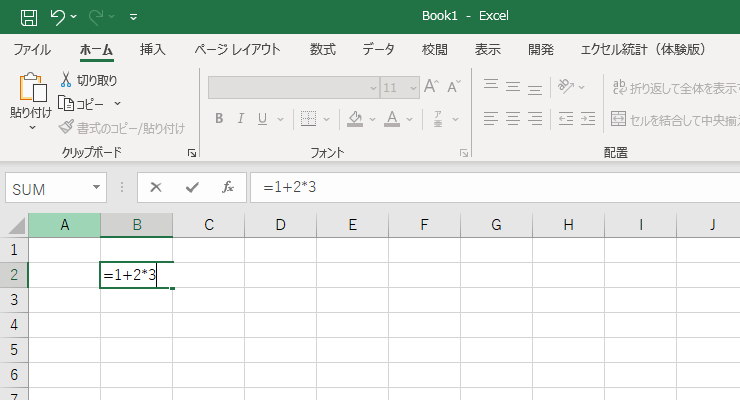
セルに計算式を入力し、Enterを押して確定すると……
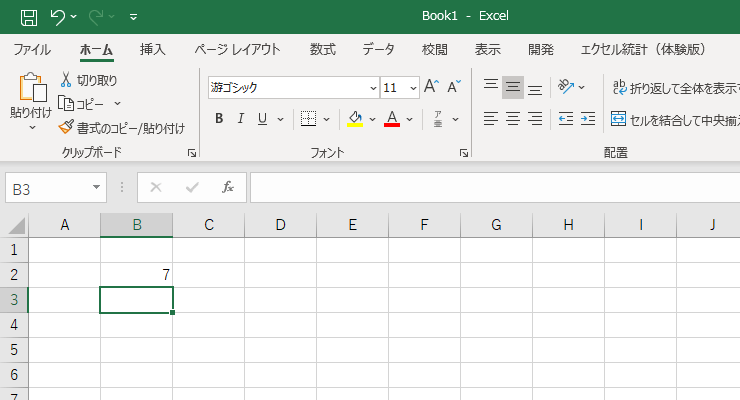
答えがセルに算出され、アクティブセルはひとつ下に移動しました。
次に、アクティブセルをセルB2に戻します。 ここの赤い四角をご確認ください。
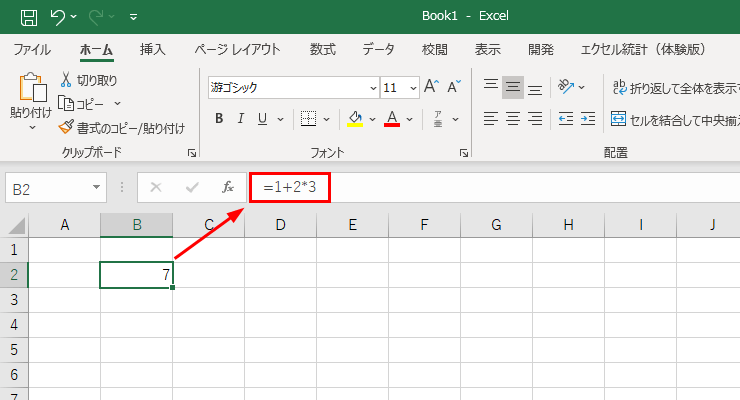
この赤い四角の横長ボックスを数式バーと呼んでいます。
数式バーには、セルB2に表示された答えは「7」と表記されていますが、ここのセルでは、単なる数値データの「7」が直接入力されているわけではなく、「=1+2*3」が計算されて出力しているんだ、ということがわかります。
つまり、セルは「入力結果または計算結果」のみ表示しています。数式バーは、セルの中に入力した中身を見せてくれます。まとめると……
- 数式は、=(イコール)からはじまる。
- セルは入力結果または計算結果しか出ない。
- 数式バーで、セルに入力した内容を確認できる。
となります。数式バーというパーツは、Excelを利用する上では最重要ポイントですので、しっかり覚えておきましょう!
[char no=”1″ char=”さえちゃん1”]「=」と「-」をキーボードで入力するとき、「=」はキーの上側にあるのでShiftキーが必要です。たいていのShiftキーは「↑」がついていますよね![/char]

